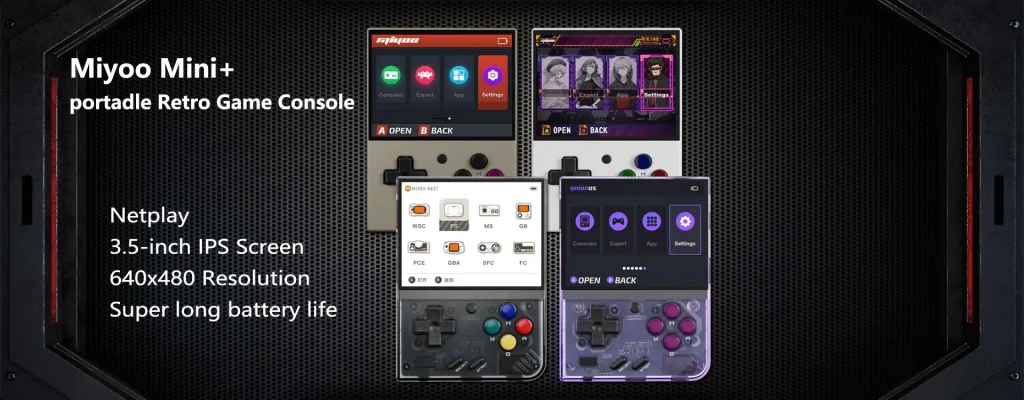
Spis treści
WprowadzenieWitamy w zróżnicowanym świecie serii Miyoo Mini! Niezależnie od tego, czy jesteś entuzjastą gier retro, zwykłym graczem, który chce zanurzyć się w przeszłości, czy też zaawansowanym technologicznie graczem szukającym przenośnej potęgi, ten przewodnik jest Twoim wszechstronnym towarzyszem. Tutaj poznamy tajniki Miyoo Mini, Miyoo Mini Plus i ich iteracji - V2, V3 i V4. Każdy model oferuje unikalne funkcje i możliwości, a my jesteśmy tutaj, aby pomóc Ci nawigować i jak najlepiej je wykorzystać.
Rzut oka na wszechświat Miyoo Mini
- Miyoo Mini: Klasyczny model, od którego wszystko się zaczęło, idealny dla tych, którzy cenią sobie prostotę i przenośność w grach retro.
- Miyoo Mini Plus: Dla graczy szukających czegoś więcej, ta wersja oferuje zwiększoną wydajność i łączność, udostępniając opcje gry wieloosobowej.
- V2, V3, V4 Warianty: Modele te stanowią ewolucję Miyoo Mini, a każdy z nich wprowadza ulepszenia, takie jak lepsze wyświetlacze, zwiększona pamięć masowa i dłuższa żywotność baterii, zaspokajając szerszy zakres preferencji graczy.
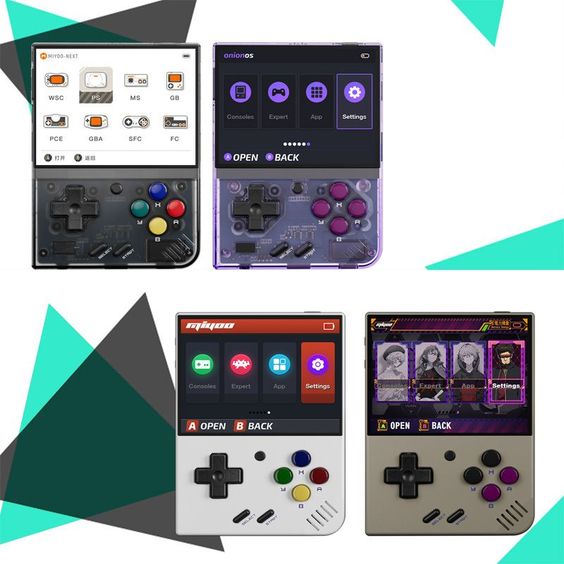
Co zawiera ten przewodnik?
Nasza podróż zabierze Cię przez:
- Podstawowe procedury konfiguracji dla każdego modelu.
- Szczegółowe instrukcje dotyczące instalacji i dostosowywania oprogramowania.
- Wskazówki i porady, które poprawią twoje wrażenia z gry, niezależnie od poziomu umiejętności.
- Wgląd w maksymalizację potencjału każdej wersji Miyoo Mini.
Niezależnie od tego, czy rozpakowujesz swój pierwszy Miyoo Mini, czy też chcesz poznać głębsze funkcje zaawansowanych modeli, w tym przewodniku każdy znajdzie coś dla siebie. Zacznijmy więc i odblokujmy tętniący życiem świat gier retro z Miyoo Mini!
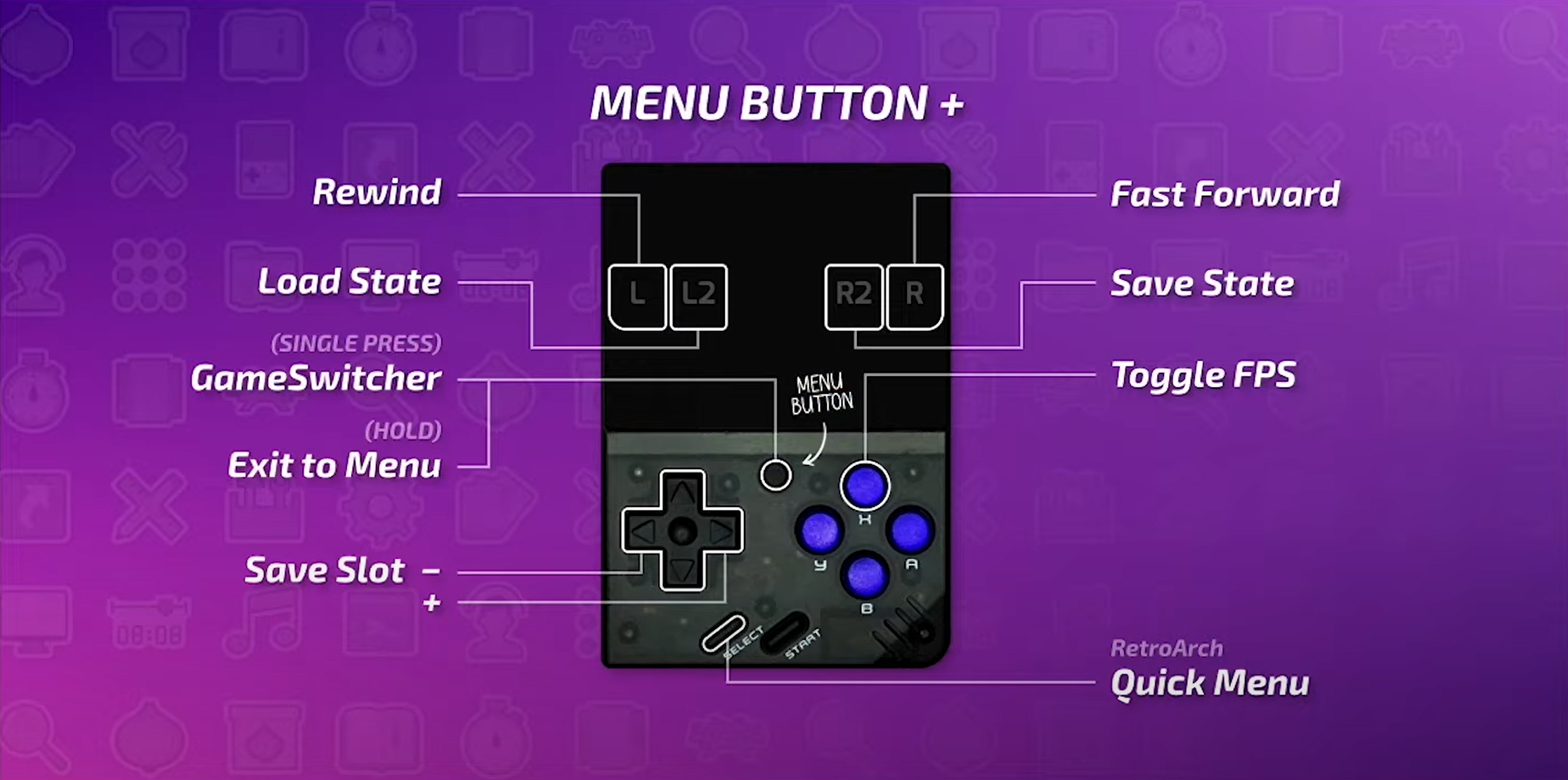
Wstępna konfiguracja i aktualizacja oprogramowania sprzętowego
Rozpakowywanie i wstępna konfiguracja urządzenia
Gratulujemy zakupu Miyoo Mini! Zacznijmy od wyjęcia go z pudełka i skonfigurowania:
- Unbox with Care: W pudełku znajdziesz Miyoo Mini, kabel do ładowania i być może instrukcję obsługi (w zależności od modelu i sprzedawcy). Z tymi elementami należy obchodzić się ostrożnie.
- Inspekcja wstępna: Poświęć chwilę na zapoznanie się z przyciskami, portami i ekranem urządzenia. Pomoże ci to później w pewniejszym poruszaniu się po urządzeniu.
- Włączanie zasilania: Naładuj Miyoo Mini za pomocą dostarczonego kabla. Podczas ładowania warto zapoznać się z instrukcją obsługi, jeśli jest dołączona, aby poznać możliwości urządzenia.
- Pierwszy start: Po naładowaniu włącz urządzenie. Zostaniesz powitany domyślnym interfejsem. Poświęć trochę czasu na zapoznanie się z nim, nawet jeśli planujesz później zainstalować niestandardowe oprogramowanie układowe.
Zrozumienie interfejsu urządzenia Miyoo Mini
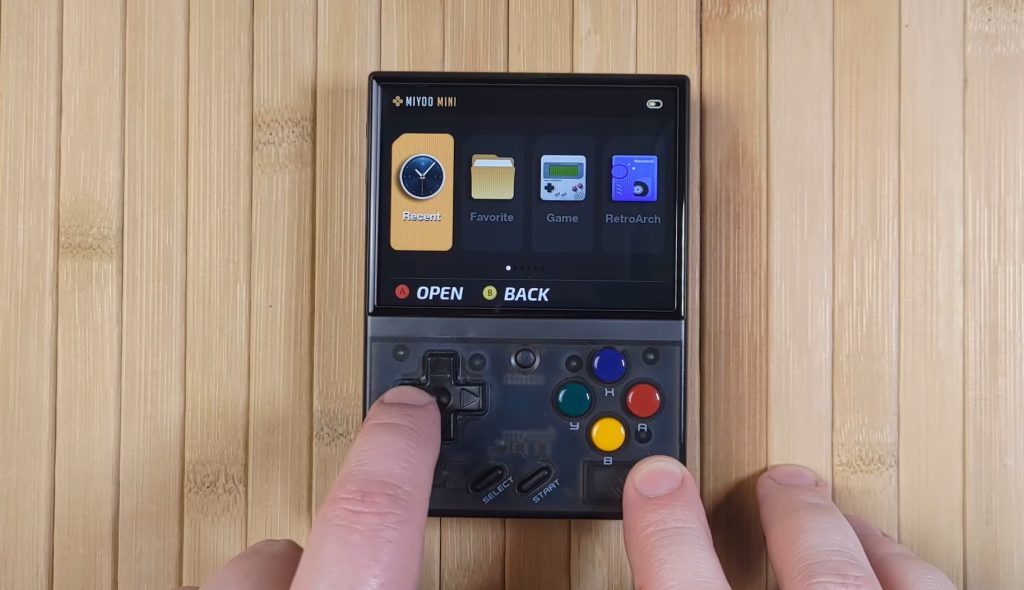
Poruszanie się po interfejsie Miyoo Mini jest kluczem do pełnego wykorzystania jego potencjału. Ta sekcja poprowadzi Cię przez podstawy interfejsu urządzenia, pomagając zapoznać się z jego układem i funkcjonalnością.
Włączanie zasilania i menu główne
- Włączanie urządzenia: Naciśnij i przytrzymaj przycisk zasilania, aż zaświeci się ekran. Początkowo zostaniesz powitany przez domyślny interfejs lub interfejs niestandardowego oprogramowania układowego, w zależności od konfiguracji.
- Przegląd menu głównego: Menu główne to brama do gier, ustawień i nie tylko. Zazwyczaj jest ono podzielone na sekcje, takie jak "Gry", "Ustawienia", "Aplikacje", a czasami "Emulatory", w zależności od oprogramowania układowego.
Poruszanie się po menu
- Korzystanie z panelu kierunkowego: D-pad (pad kierunkowy) jest podstawowym narzędziem nawigacji. Służy do poruszania się w górę, w dół, w lewo lub w prawo po opcjach menu.
- Wybieranie opcji: Przycisk "A" na Miyoo Mini jest zwykle używany do wybierania opcji lub wchodzenia do podmenu.
- Powrót do poprzedniego menu: Przycisk "B" często służy jako przycisk wstecz, przenosząc użytkownika do poprzedniego ekranu lub menu.
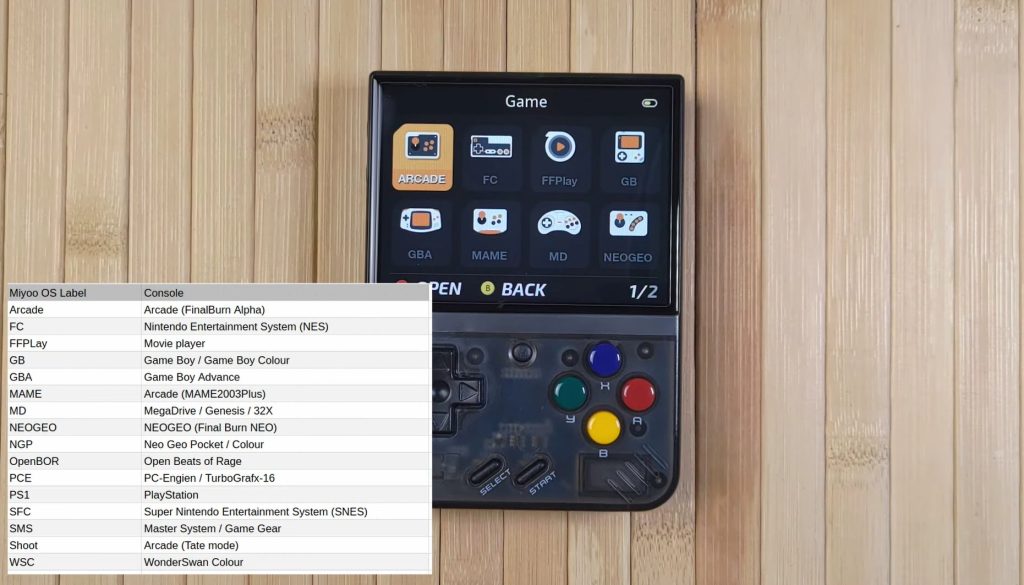
Ustawienia gier
- Dostęp do gier: Wybierz sekcję "Gry" z menu głównego. Tutaj znajdziesz gry uporządkowane według systemu (np. NES, SNES) lub wszystkie w jednym miejscu, w zależności od oprogramowania sprzętowego i konfiguracji.
- Uruchamianie gry: Przejdź do gry, w którą chcesz zagrać i naciśnij przycisk "A", aby ją uruchomić.
- Wyjście z gry: Aby wyjść z gry i powrócić do menu głównego, zazwyczaj używa się kombinacji przycisków. Może się ona różnić, ale często jest to "Start" + "Select" lub podobna kombinacja. Szczegółowe informacje można znaleźć w instrukcjach oprogramowania sprzętowego.

Dostosowywanie ustawień
- Ustawienia urządzenia: W menu "Ustawienia" można dostosować różne aspekty urządzenia, takie jak jasność wyświetlacza, głośność i inne.
- Ustawienia emulatora: Jeśli masz określone ustawienia emulatora, zwykle można uzyskać do nich dostęp bezpośrednio w sekcji "Emulatory" lub w grze, otwierając menu w grze (często dostępne po naciśnięciu "Start" lub podobnego przycisku).
Ustawienia aplikacji dodatkowych
Jeśli zainstalowałeś niestandardowe oprogramowanie układowe, takie jak Onion OS, możesz mieć sekcję "Aplikacje":
- Odkrywanie aplikacji: Można tu znaleźć narzędzia takie jak przeglądarki plików, odtwarzacze multimedialne i inne narzędzia, które zwiększają funkcjonalność Miyoo Mini.
- Otwieranie i używanie aplikacji: Przejdź do aplikacji i naciśnij "A", aby ją otworzyć. Każda aplikacja ma swój unikalny interfejs i elementy sterujące, które są zazwyczaj intuicyjne w użyciu.

Zrozumienie interfejsu Miyoo Mini jest kluczowe dla płynnego grania. Dzięki temu przewodnikowi powinieneś czuć się bardziej komfortowo w poruszaniu się po menu i maksymalnym wykorzystaniu możliwości urządzenia.
Sprawdzanie i aktualizacja oprogramowania sprzętowego
Aktualizowanie oprogramowania sprzętowego urządzenia ma kluczowe znaczenie dla optymalnej wydajności i dostępu do nowych funkcji.
- Sprawdź aktualne oprogramowanie sprzętowe: Przejdź do menu "Ustawienia" na swoim urządzeniu. Poszukaj opcji takich jak "Informacje" lub "Informacje o urządzeniu", aby znaleźć aktualną wersję oprogramowania układowego.
- Znajdź najnowsze oprogramowanie sprzętowe: Odwiedź oficjalną stronę Miyoo lub zaufane forum społeczności, aby sprawdzić najnowszą wersję oprogramowania układowego. Upewnij się, że wybrałeś oprogramowanie sprzętowe odpowiadające konkretnemu modelowi (Mini, Plus, V2, V3 lub V4).
- Pobierz oprogramowanie sprzętowe: Po zidentyfikowaniu odpowiedniego oprogramowania sprzętowego pobierz je na swój komputer. Upewnij się, że masz stabilne połączenie internetowe, aby uniknąć uszkodzenia plików podczas procesu pobierania.

Instalowanie aktualizacji oprogramowania sprzętowego
Teraz zaktualizujmy oprogramowanie sprzętowe Miyoo Mini:
- Przygotowanie karty SD: Jeśli Miyoo Mini jest dostarczany z kartą SD, dobrym pomysłem jest użycie nowej, markowej karty SD do tego procesu, ponieważ dołączone karty mogą nie być najwyższej jakości. Sformatuj nową kartę SD do formatu FAT32 za pomocą narzędzia takiego jak Rufus.
- Transfer oprogramowania sprzętowego na kartę SD: Podłącz kartę SD do komputera i przenieś pobrany plik oprogramowania układowego do katalogu głównego karty SD. Zazwyczaj odbywa się to poprzez przeciągnięcie i upuszczenie pliku do folderu karty SD.
- Zainstaluj oprogramowanie sprzętowe: Po wyłączeniu Miyoo Mini włóż kartę SD do urządzenia. Następnie podłącz urządzenie do źródła zasilania za pomocą kabla do ładowania. Urządzenie powinno automatycznie rozpocząć proces aktualizacji oprogramowania sprzętowego. Zazwyczaj na ekranie pojawi się wskaźnik pokazujący postęp aktualizacji.
- Kroki końcowe: Po zakończeniu aktualizacji urządzenie zazwyczaj uruchomi się ponownie. Jeśli tak się nie stanie, można uruchomić je ręcznie. Po ponownym uruchomieniu dobrą praktyką jest ponowne sprawdzenie wersji oprogramowania układowego w menu "Ustawienia", aby upewnić się, że aktualizacja przebiegła pomyślnie.
- Kontrola po aktualizacji: Po aktualizacji przejrzyj urządzenie, aby upewnić się, że wszystko działa poprawnie. Czasami aktualizacje oprogramowania układowego mogą przynieść nowe funkcje lub zmienić układ menu, więc poświęć chwilę na ponowne zapoznanie się z interfejsem.

Przygotowanie i formatowanie karty SD
Niezbędnym krokiem w konfiguracji Miyoo Mini w celu uzyskania optymalnych wrażeń z gry jest prawidłowe przygotowanie i sformatowanie karty SD. Ta sekcja poprowadzi Cię przez wybór odpowiedniej karty SD i jej prawidłowe sformatowanie.
Wybór odpowiedniej karty SD
- Pojemność ma znaczenie: W zależności od wielkości biblioteki gier, wybierz kartę SD, która odpowiada Twoim potrzebom. Karta o pojemności 32 GB to dobry wybór na początek, ale jeśli jesteś zapalonym graczem z dużą kolekcją gier, rozważ kartę o pojemności 64 GB lub większej.
- Prędkość i marka: Wybierz wysokiej jakości, markową kartę SD, aby uzyskać lepszą wydajność i niezawodność. Szukaj kart o klasie szybkości 10 lub wyższej, aby zapewnić płynną rozgrywkę.
- Kontrola kompatybilności: Upewnij się, że wybrana karta SD jest kompatybilna z Twoim modelem Miyoo Mini. Większość nowoczesnych kart będzie działać, ale zawsze dobrze jest sprawdzić je dwukrotnie.

Formatowanie karty SD
Prawidłowe sformatowanie karty SD ma kluczowe znaczenie dla jej współpracy z Miyoo Mini.
- Kopia zapasowa danych: Jeśli używasz nowej karty SD, ten krok może być zbędny. Jeśli jednak zmieniasz przeznaczenie starej karty, przed kontynuowaniem wykonaj kopię zapasową ważnych danych.
- Korzystanie z Rufus lub podobnych narzędzi: Podłącz kartę SD do komputera i otwórz program Rufus lub podobne narzędzie do formatowania. Wybierz kartę SD z listy urządzeń w programie Rufus.
- Wybór odpowiedniego formatu: Wybierz system plików FAT32 do formatowania. Format ten jest zazwyczaj kompatybilny ze wszystkimi modelami Miyoo Mini.
- Rozpocznij formatowanie: Po wybraniu FAT32 i nadaniu nazwy karcie SD (w razie potrzeby), kliknij przycisk "Start" w programie Rufus, aby rozpocząć formatowanie. Potwierdź wszystkie pojawiające się monity, aby zakończyć proces.
- Weryfikacja formatu: Po sformatowaniu sprawdź właściwości karty SD na komputerze, aby upewnić się, że została sformatowana w systemie FAT32.
Zarządzanie wieloma kartami SD dla różnych bibliotek gier
Dla zapalonych graczy, którzy mają obszerne kolekcje lub tych, którzy lubią organizować swoje gry według gatunku lub systemu, korzystanie z wielu kart SD może być skutecznym rozwiązaniem. Oto jak zarządzać wieloma kartami SD, aby przełączać się między różnymi bibliotekami gier na Miyoo Mini:
Przygotowanie wielu kart SD
- Przygotowanie karty SD: Postępuj zgodnie z tym samym procesem formatowania i instalowania oprogramowania układowego (takiego jak Onion OS) na każdej karcie SD. Dzięki temu każda karta będzie gotowa do użycia zamiennie w Miyoo Mini.
- Organizowanie bibliotek: Możesz poświęcić jedną kartę SD na klasyczne gry konsolowe (NES, SNES, Sega), a drugą na systemy przenośne (Game Boy, GBA, DS) lub zorganizować je według gatunku, na przykład jedną kartę na gry RPG, a drugą na platformówki lub gry zręcznościowe.
- Etykietowanie kart SD: Aby uniknąć pomyłek, należy oznaczyć każdą kartę SD fizycznie za pomocą naklejki lub cyfrowo, nazywając wolumin karty SD podczas procesu formatowania. Pomoże to w szybkiej identyfikacji właściwej biblioteki, którą chcesz odtworzyć.
Przełączanie między kartami SD
- Wyłączenie zasilania przed przełączeniem: Zawsze wyłączaj Miyoo Mini przed wysunięciem karty SD i włożeniem kolejnej. Zapobiega to potencjalnemu uszkodzeniu danych i zapewnia prawidłowy odczyt nowej karty przez urządzenie.
- Wysuwanie i wkładanie kart SD: Ostrożnie wyjmij obecną kartę SD z urządzenia i włóż nową. Upewnij się, że jest ona bezpiecznie umieszczona w gnieździe karty SD.
- Włączanie z nową biblioteką: Włącz Miyoo Mini. Urządzenie odczyta nową kartę SD, a użytkownik uzyska dostęp do innego zestawu gier i aplikacji w zależności od zawartości włożonej karty.
Rozważania dotyczące wielu kart SD
- Regularnie aktualizuj każdą kartę: W przypadku aktualizacji oprogramowania sprzętowego lub dodania nowych funkcji należy pamiętać o powieleniu tych zmian na wszystkich kartach SD, aby zachować spójność wydajności i wrażeń.
- Tworzenie kopii zapasowych danych: Regularnie twórz kopie zapasowe zawartości każdej karty SD. Dzięki temu nie utracisz cennych zapisów gier i ustawień w przypadku awarii karty SD.
- Obsługa z zachowaniem ostrożności: Karty SD są delikatne. Nieużywane karty należy odpowiednio przechowywać i obchodzić się z nimi ostrożnie, aby uniknąć uszkodzeń.
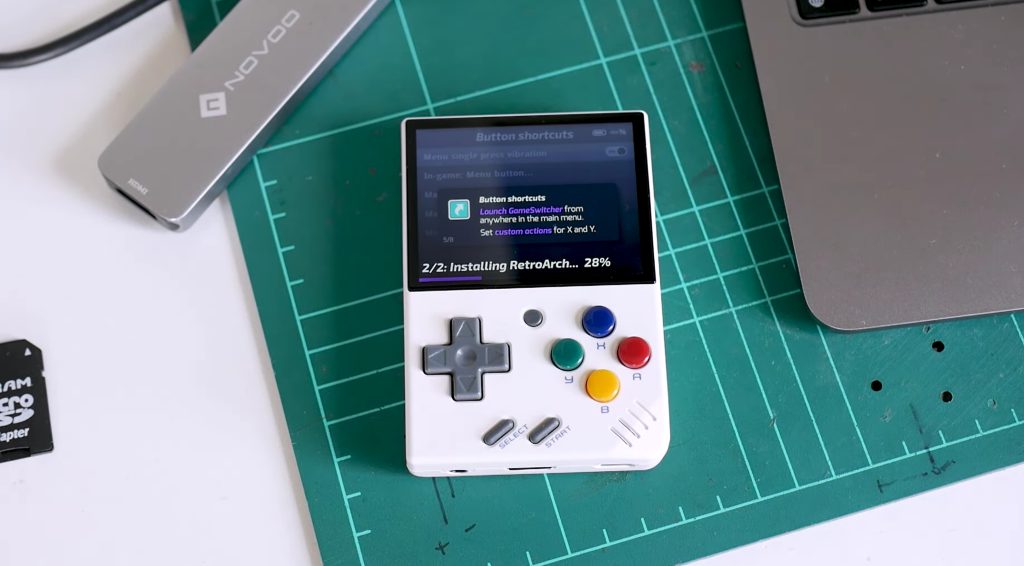
Instalowanie niestandardowego oprogramowania układowego (Onion OS)
Niestandardowe oprogramowanie układowe, takie jak Onion OS, otwiera nowe możliwości dla Miyoo Mini, oferując bardziej konfigurowalny interfejs, lepszą kompatybilność z grami i dodatkowe funkcje. Oto jak je zainstalować:
Dlaczego Onion OS?
Onion OS jest powszechnie uważany za jedną z najlepszych opcji niestandardowego oprogramowania układowego dla serii Miyoo Mini ze względu na przyjazny dla użytkownika interfejs, solidne wsparcie społeczności i regularne aktualizacje, które poprawiają wydajność i dodają nowe funkcje.
Pobieranie Onion OS
- Odwiedź oficjalną stronę: Zacznij od przejścia na oficjalną stronę Onion OS GitHub lub zaufane forum społeczności, gdzie dostępna jest do pobrania najnowsza wersja Onion OS.
- Wybór właściwej wersji: Upewnij się, że pobierasz wersję systemu Onion OS, która jest kompatybilna z Twoim konkretnym modelem Miyoo Mini (Mini, Plus, V2, V3 lub V4).
- Pobieranie pliku: Kliknij łącze pobierania i zapisz plik na komputerze. Upewnij się, że pobieranie zostało zakończone, aby uniknąć uszkodzenia pliku.

Instalacja Onion OS na urządzeniu
- Bezpieczne wysuwanie i wkładanie karty SD do Miyoo Mini: Po skopiowaniu plików Onion OS na kartę SD ważne jest, aby bezpiecznie wysunąć kartę SD z komputera. Pomaga to zapobiec potencjalnemu uszkodzeniu danych. Po bezpiecznym wysunięciu karty SD, odłącz ją od komputera.
- Zainstaluj kartę SD w Miyoo Mini: Gdy urządzenie Miyoo Mini jest wyłączone, ostrożnie włóż kartę SD do gniazda karty SD w urządzeniu.
- Włącz i zainstaluj system operacyjny Onion: Włącz Miyoo Mini. Urządzenie powinno rozpoznać nowe pliki firmware na karcie SD i automatycznie rozpocząć proces instalacji. Postępuj zgodnie z instrukcjami wyświetlanymi na ekranie, aby zakończyć instalację Onion OS. Urządzenie może uruchomić się ponownie kilka razy podczas tego procesu, co jest normalne i stanowi część instalacji.
- Początkowa konfiguracja systemu operacyjnego Onion: Po zakończeniu instalacji i uruchomieniu urządzenia zostanie wyświetlony interfejs Onion OS. Konieczne może być przejście przez początkowy proces konfiguracji, w tym ustawienie daty i godziny, skonfigurowanie ustawień sieciowych (jeśli używasz Miyoo Mini Plus z funkcjami Wi-Fi) i inne podstawowe konfiguracje.
Wskazówki po instalacji
- Sprawdź aktualizacje: Po zainstalowaniu systemu Onion OS warto sprawdzić dostępne aktualizacje, aby upewnić się, że masz najnowsze funkcje i poprawki błędów.
- Zapoznaj się z nowymi funkcjami: Onion OS może zawierać funkcje i ustawienia, które nie były dostępne w oryginalnym oprogramowaniu układowym. Odkryj je, aby poprawić swoje wrażenia z gry.
- Dołącz do społeczności: Społeczność Miyoo Mini jest aktywna i pomocna. Dołączenie do forów i grup społecznościowych może zapewnić dodatkowe wsparcie i wskazówki, jak najlepiej wykorzystać swoje urządzenie.
Wykonując te kroki, pomyślnie zainstalujesz system operacyjny Onion OS na swoim urządzeniu Miyoo Mini, torując drogę do bardziej spersonalizowanych i ulepszonych wrażeń z gier retro. W następnej części naszego przewodnika zajmiemy się dodawaniem gier i zarządzaniem nimi na urządzeniu.
Dodawanie gier i zarządzanie nimi na Miyoo Mini
Po zainstalowaniu Onion OS, Miyoo Mini jest gotowy do załadowania gier. Ta sekcja poprowadzi Cię przez proces dodawania ROM-ów z grami i efektywnego zarządzania nimi.
Dodawanie pamięci ROM gier
- Zbierz swoje pamięci ROM: Po pierwsze, upewnij się, że posiadasz pliki ROM dla gier, w które chcesz zagrać. Pamiętaj, że ważne jest, aby posiadać fizyczną kopię gry dla każdej pobranej pamięci ROM.
- Podłącz kartę SD do komputera: Bezpiecznie wyjmij kartę SD z Miyoo Mini i włóż ją do komputera za pomocą czytnika kart SD.
- Przesyłanie ROM-ów na kartę SD: Na komputerze otwórz katalog karty SD. Znajdziesz tam foldery dla różnych systemów gier. Skopiuj pliki ROM do odpowiednich folderów systemowych. Na przykład gry NES trafiają do folderu "NES", gry SNES do folderu "SNES" itd.
- Bezpieczne wysunięcie karty SD: Po przeniesieniu wszystkich ROM-ów należy bezpiecznie wysunąć kartę SD z komputera, aby zapobiec uszkodzeniu danych.
- Ładowanie gier na Miyoo Mini: Włóż kartę SD z powrotem do Miyoo Mini i włącz urządzenie. Urządzenie automatycznie wykryje dodane gry.
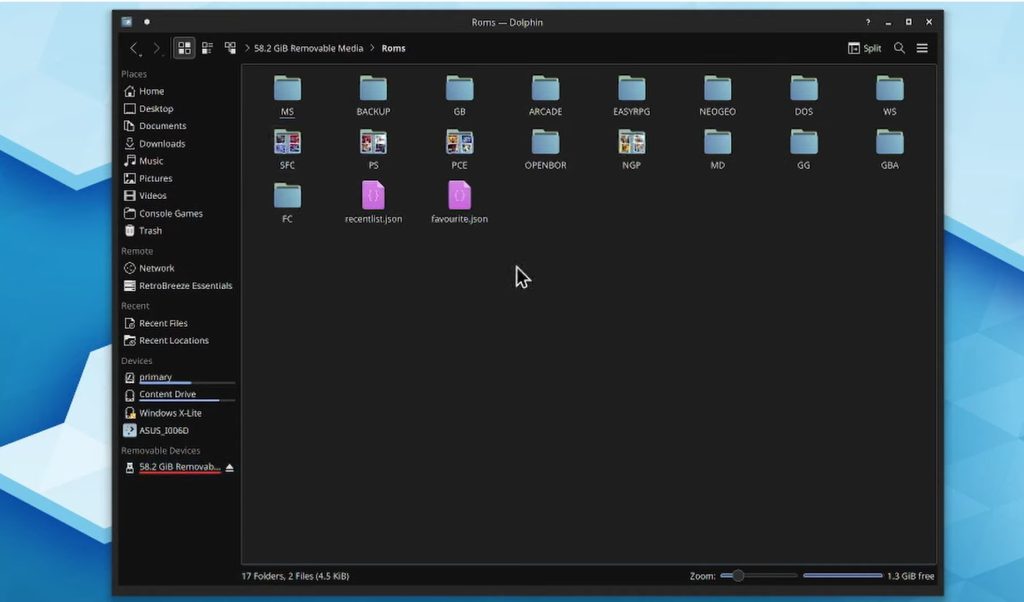
Zarządzanie biblioteką gier
- Korzystanie z przeglądarki plików: Onion OS zazwyczaj zawiera przeglądarkę plików, co ułatwia zarządzanie plikami gier bezpośrednio z urządzenia. W razie potrzeby można usuwać, przenosić lub zmieniać nazwy plików.
- Tworzenie folderów na potrzeby organizacji: W przypadku dużych bibliotek gier warto rozważyć uporządkowanie gier w folderach w katalogu każdego systemu. Może to pomóc w łatwiejszej nawigacji i znajdowaniu gier.
- Aktualizacja list gier: Jeśli dodasz nowe gry lub wprowadzisz zmiany w swojej bibliotece gier, może być konieczne odświeżenie lub zaktualizowanie list gier w Onion OS, aby odzwierciedlić te zmiany.
- Dostosowywanie ustawień gry: Wiele emulatorów umożliwia dostosowanie ustawień gry, takich jak konfiguracje kontrolera, ustawienia wideo i inne. Zapoznaj się z tymi opcjami, aby poprawić swoje wrażenia z gry.
Poszerzanie horyzontów w grach na Miyoo Mini
Po zainstalowaniu systemu Onion OS nadszedł czas, aby zmienić Miyoo Mini w skarbnicę gier retro. Oto, jak kategoryzować i wybierać gry dla swojego urządzenia, wraz z przykładami, które pomogą rozpocząć kolekcję.
Zrozumienie kategorii gier
Miyoo Mini obsługuje szeroką gamę kategorii gier retro, z których każda odpowiada klasycznemu systemowi gier. Oto podział:
- Konsolowe klasyki: Obejmują one gry z systemów takich jak NES, SNES, Sega Genesis i Game Boy. Pomyśl o ponadczasowych tytułach, takich jak "Super Mario Bros." (NES), "The Legend of Zelda: A Link to the Past" (SNES), "Sonic the Hedgehog" (Sega Genesis) i "Pokémon Red/Blue" (Game Boy).
- Arcade Favorites: Dla tych, którzy cenią sobie erę arcade, można załadować gry działające na MAME (Multiple Arcade Machine Emulator) lub podobnych platformach. Popularne gry zręcznościowe to "Pac-Man", "Street Fighter II" i "Space Invaders".
- Ręczna nostalgia: Oprócz Game Boy, obsługiwane są również inne systemy przenośne, takie jak Game Boy Advance i Nintendo DS. Tytuły takie jak "Advance Wars" (GBA) i "New Super Mario Bros." (DS) są świetnymi dodatkami.
Zarządzanie ilością i przechowywaniem gier
- Równoważenie ilości z przechowywaniem: Liczba gier, które można dodać, zależy od pojemności karty SD. Karta o pojemności 32 GB może pomieścić setki gier na konsolę NES lub Game Boy, ale może zmieścić ich mniej, jeśli interesujesz się większymi grami na PS1 lub Nintendo DS.
- Organizowanie według systemu: Utwórz oddzielne foldery dla każdego systemu gier na karcie SD. Na przykład gry NES trafiają do folderu "NES". Taka organizacja ułatwia nawigację i czyni ją bardziej intuicyjną.

Dodawanie gier: Krok po kroku
- Wybierz swoje gry: Zacznij od wybrania różnych gier z różnych kategorii. Możesz zacząć od klasyków, takich jak "Super Mario World" (SNES) lub zagłębić się w gry RPG, takie jak "Final Fantasy VII" (PS1).
- Przygotowanie karty SD: Podłącz kartę SD do komputera i znajdź foldery systemowe w katalogu Onion OS.
- Kopiowanie gier do folderów: Przeciągnij i upuść pliki ROM do odpowiednich folderów. Na przykład, umieść ROM "Chrono Trigger" w folderze 'SNES'.
- Bezpieczne wysuwanie i ładowanie: Po przeniesieniu bezpiecznie wyjmij kartę SD z komputera i włóż ją z powrotem do Miyoo Mini. Urządzenie automatycznie zaktualizuje bibliotekę gier.
Przykłady popularnych gier dla każdego systemu gier na Miyoo Mini
Aby dać ci jaśniejszy obraz możliwości grania z Miyoo Mini, oto kilka przykładów popularnych gier dla różnych klasycznych systemów gier:
NES (Nintendo Entertainment System)
- "Super Mario Bros.": Ponadczasowa platformówka z kultowym Mario w roli głównej, który próbuje uratować księżniczkę Peach.
- "The Legend of Zelda": Gra przygodowa, która położyła podwaliny pod jedną z najtrwalszych serii gier.
- "Mega Man 2": Wymagająca i wysoko oceniana platformówka akcji z niezapomnianą ścieżką dźwiękową.
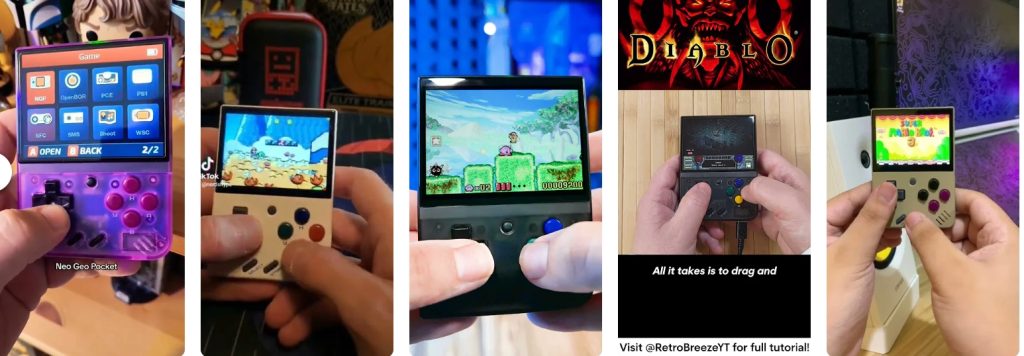
SNES (Super Nintendo Entertainment System)
- "Super Mario World": Pierwsza przygoda Mario na SNES-a w tętniącej życiem Krainie Dinozaurów.
- "Chrono Trigger": Rewolucyjna gra RPG znana z fabuły i wielu zakończeń.
- "Donkey Kong Country": Przełomowa platformówka z najnowocześniejszą jak na swoje czasy grafiką.
Sega Genesis
- "Sonic the Hedgehog 2": Szybka przygoda Sonica z debiutem Tailsa.
- "Streets of Rage 2": Kwintesencja gry beat-em-up ze świetną rozgrywką kooperacyjną.
- "Gunstar Heroes": Pełna akcji gra typu "uciekaj i strzelaj" słynąca z kreatywności i rozgrywki kooperacyjnej.
Game Boy i Game Boy Color
- "Pokémon Red/Blue": Rozpocznij swoją podróż z Pokémonami w tych kultowych grach RPG.
- "The Legend of Zelda: Link's Awakening": Wyjątkowa i marzycielska przygoda w serii Zelda.
- "Tetris": Klasyczna gra logiczna, która stała się synonimem Game Boya.
Game Boy Advance
- "Advance Wars": Wysoce strategiczna turowa gra taktyczna.
- "Castlevania: Aria of Sorrow": Wyróżniający się tytuł z serii Castlevania z elementami RPG.
- "Metroid Fusion": Trzymająca w napięciu przygodowa gra akcji kontynuująca historię Samus Aran.
PlayStation 1
- "Final Fantasy VII": Przełomowa gra RPG z epicką fabułą i niezapomnianymi postaciami.
- "Metal Gear Solid": Innowacyjna skradanka, która na nowo zdefiniowała kinową fabułę w grach.
- "Crash Bandicoot": Charyzmatyczna platformówka, która stała się maskotką PlayStation.
Gry zręcznościowe (MAME)
- "Pac-Man": Kwintesencja zręcznościowej gry labiryntowej.
- "Street Fighter II": Gra, która zdefiniowała gatunek bijatyk.
- "Galaga": Klasyczna strzelanka stacjonarna pełna akcji z kosmitami.

Zrozumienie kompatybilnych formatów plików dla Miyoo Mini
Aby w pełni wykorzystać swoje wrażenia z gry na Miyoo Mini, ważne jest, aby zrozumieć, które formaty plików są kompatybilne z urządzeniem. Ta sekcja poprowadzi Cię przez różne formaty plików obsługiwane przez serię Miyoo Mini, zapewniając pomyślne ładowanie i granie w ulubione gry.
Popularne formaty plików dla gier retro
Każdy system do gier obsługiwany przez Miyoo Mini ma zazwyczaj swój własny format plików dla gier, znany jako ROM. Oto zestawienie niektórych z najpopularniejszych formatów plików dla popularnych systemów:
- NES (Nintendo Entertainment System):
.nes- Przykład: "Super Mario Bros." może znajdować się w pliku o nazwie
Super_Mario_Bros.nes.
- Przykład: "Super Mario Bros." może znajdować się w pliku o nazwie
- SNES (Super Nintendo Entertainment System):
.sfc,.smc- Przykład: Gra "Legend of Zelda" może być
Legend_of_Zelda.sfc.
- Przykład: Gra "Legend of Zelda" może być
- Sega Genesis:
.md(dla Mega Drive)- Przykład: "Sonic the Hedgehog" może być
Sonic_The_Hedgehog.md.
- Przykład: "Sonic the Hedgehog" może być
- Game Boy i Game Boy Color:
.gb,.gbc
- Przykład: "Pokémon Red" można znaleźć jako
Pokemon_Red.gbna Game Boya i "Pokémon Gold" jakoPokemon_Gold.gbcdla Game Boy Color.
- Game Boy Advance:
.gba- Przykład: "Advance Wars" może pojawić się jako
Advance_Wars.gba.
- Przykład: "Advance Wars" może pojawić się jako
- PlayStation 1:
.bin,.cue(często używane razem dla pełnej gry)- Przykład: "Final Fantasy VII" może znajdować się w plikach takich jak
Final_Fantasy_VII.binorazFinal_Fantasy_VII.cue.
- Przykład: "Final Fantasy VII" może znajdować się w plikach takich jak
- Arcade Games (MAME):
.zip(zawiera wszystkie niezbędne pliki)- Przykład: Zręcznościowy klasyk, taki jak "Pac-Man", może znajdować się w pliku zip, takim jak
Pac_Man.zip.
- Przykład: Zręcznościowy klasyk, taki jak "Pac-Man", może znajdować się w pliku zip, takim jak
Wskazówki dotyczące obsługi plików gier
- Rozpakowywanie plików: Niektóre pamięci ROM gier są dostępne w skompresowanych formatach, takich jak
.ziplub.rar. Pliki te należy rozpakować na komputerze przed przeniesieniem ich na kartę SD Miyoo Mini. - Pasujące typy plików: Upewnij się, że pliki ROM są zgodne z oczekiwanym formatem emulatora. Na przykład, gry na SNES powinny być w formacie
.sfclub.smcaby został rozpoznany przez emulator SNES na urządzeniu. - Pliki BIOS: Niektóre systemy, takie jak PlayStation 1, mogą wymagać plików BIOS do uruchamiania gier. Różnią się one od ROM-ów gier i są zwykle umieszczane w osobnym folderze "BIOS" na karcie SD.
- Integralność pliku: Pobieraj gry z wiarygodnych źródeł, aby zapewnić integralność plików.
i kompatybilność. Uszkodzone lub niekompletne pliki mogą nie działać poprawnie lub potencjalnie powodować problemy z urządzeniem.
Organizowanie plików gry
Aby utrzymać porządek w bibliotece gier:
- Używaj oddzielnych folderów: Utwórz dedykowane foldery dla każdego systemu na karcie SD. Umieść pliki ROM w odpowiednich folderach systemowych, aby ułatwić nawigację.
- Nazywanie plików: Nazwy plików ROM powinny być jasne i spójne. Pomoże to w łatwej identyfikacji i wyborze gier na Miyoo Mini.
- Sprawdź kompatybilność gry: Niektóre gry, zwłaszcza te z późniejszych generacji konsol, mogą mieć problemy z działaniem na Miyoo Mini z powodu ograniczeń sprzętowych. Fora społecznościowe mogą być świetnym źródłem informacji, aby sprawdzić, które gry działają dobrze na urządzeniu.
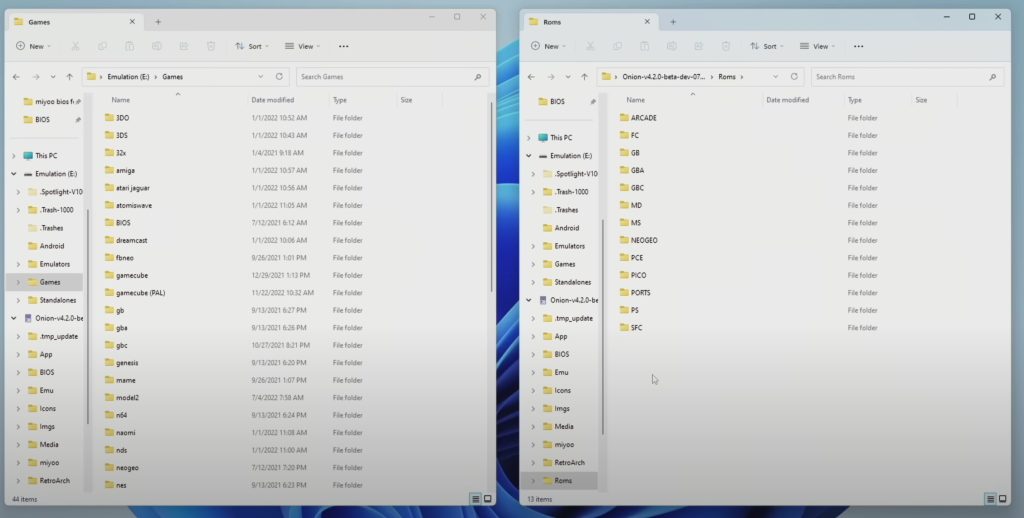
Wskazówki dotyczące bezproblemowej obsługi
- Sprawdź kompatybilność: Niektóre gry mogą mieć określone wymagania lub ustawienia emulatora. Sprawdź swoje gry, aby zapewnić kompatybilność z emulatorami Miyoo Mini.
- Regularne aktualizacje: Utrzymuj swoją bibliotekę gier świeżą i ekscytującą, regularnie dodając nowe tytuły i odkrywając różne gatunki.
Wykonując te kroki, możesz stworzyć zróżnicowaną i spersonalizowaną bibliotekę gier na swoim Miyoo Mini. W następnej części naszego przewodnika poznamy kilka ekscytujących opcji dostosowywania i dodatkowych wskazówek, które pomogą ulepszyć sesje grania.
Popularna oferta w tym tygodniu
-
Zakres cen: od $69.00 do $85.00
MIYOO MINI V4 Biały
-
Zakres cen: od $69.00 do $85.00
MIYOO MINI V4 Transparent Blue
-
Zakres cen: od $69.00 do $85.00
MIYOO MINI V4 Transparent Black
Personalizacja i zaawansowane funkcje
Personalizacja Miyoo Mini
- Zmieniające się tematy: Jedną z zalet korzystania z Onion OS jest możliwość zmiany motywów. Możesz wybierać spośród wielu preinstalowanych motywów lub pobierać nowe z forów społeczności. Motywy mogą obejmować zarówno minimalistyczne projekty, jak i żywe hołdy dla klasycznych gier.
- Niestandardowe logo butów: Dostosuj logo rozruchowe swojego Miyoo Mini, aby nadać mu osobisty charakter. Narzędzia takie jak LogoTweak umożliwiają zmianę domyślnego obrazu rozruchowego na coś wybranego, niezależnie od tego, czy jest to ulubiona postać z gry, czy niestandardowy projekt.
Ustawienia zaawansowane i poprawki
- Personalizacja kontrolera: Zanurz się w ustawieniach, aby dostosować konfiguracje kontrolera. Jest to szczególnie przydatne w przypadku gier wymagających określonych schematów sterowania lub dla własnej wygody.
- Ustawienia emulatora: Każdy emulator w Onion OS ma własny zestaw konfigurowalnych opcji. Możesz dostosować ustawienia, takie jak pomijanie klatek, współczynnik proporcji i opcje filtrowania, aby zoptymalizować wydajność i atrakcyjność wizualną każdej gry.
- Zachowaj stany i kody: Wiele emulatorów na Miyoo Mini obsługuje stany zapisu, umożliwiając zapisanie i załadowanie gry w dowolnym momencie. Dodatkowo, warto zapoznać się z opcjami kodów, aby odblokować nowe aspekty swoich ulubionych gier.
Poszerzanie horyzontów w grach
- Gry wieloosobowe (Miyoo Mini Plus): Jeśli korzystasz z Miyoo Mini Plus, wykorzystaj jego możliwości Wi-Fi do gry wieloosobowej. Graj w klasyczne tytuły z przyjaciółmi i odkrywaj serwery społecznościowe dla wielu graczy.
- Dodawanie gier i aplikacji Homebrew: Społeczność Miyoo Mini jest bogata w gry i aplikacje homebrew. Są to gry i narzędzia opracowane przez entuzjastów, które można dodać do urządzenia, aby uzyskać wyjątkowe wrażenia z gry.
Aktualizowanie urządzenia
Regularnie sprawdzaj dostępność aktualizacji systemu Onion OS i emulatorów. Aktualizacje mogą przynieść nowe funkcje, lepszą kompatybilność i poprawki błędów. Bycie na bieżąco zapewnia najlepsze możliwe wrażenia na Miyoo Mini.
Dalsze zasoby
Jesteś teraz wyposażony w wiedzę, aby w pełni cieszyć się Miyoo Mini, niezależnie od tego, czy chodzi o granie, dostosowywanie, czy odkrywanie nowych funkcji. Pamiętaj, że społeczność Miyoo Mini jest doskonałym źródłem wskazówek, rekomendacji gier i wsparcia technicznego.
Pozostań w kontakcie
- Dołącz do forów i grup w mediach społecznościowych: Współpracuj ze społecznością Miyoo Mini na platformach takich jak Reddit, Discord i dedykowanych forach. Dziel się swoimi doświadczeniami, zadawaj pytania i bądź na bieżąco z najnowszymi osiągnięciami.
- Zapoznaj się z samouczkami i przewodnikami online: Istnieje wiele zasobów internetowych, w tym samouczki wideo, które mogą dostarczyć dodatkowych informacji na temat maksymalizacji potencjału urządzenia.
Seria Miyoo Mini oferuje bramę do nostalgicznego świata gier retro, w połączeniu z nowoczesnymi udogodnieniami i wspierającą społecznością. Niezależnie od tego, czy przeżywasz cenne wspomnienia z gier, czy odkrywasz klasyczne tytuły po raz pierwszy, Miyoo Mini jest towarzyszem tej wspaniałej podróży.
Rozwiązywanie typowych problemów z Miyoo Mini
Podczas gdy Miyoo Mini oferuje solidne wrażenia z gier retro, użytkownicy mogą czasami napotkać problemy. Ta sekcja zawiera rozwiązania niektórych z najczęstszych problemów, które mogą wystąpić podczas korzystania z urządzenia.
1. Gra nie ładuje się lub ulega awarii
- Sprawdź plik ROM: Upewnij się, że plik ROM nie jest uszkodzony i ma prawidłowy format dla odpowiedniego emulatora.
- Aktualizacja emulatorów: Czasami aktualizacja emulatora może rozwiązać problemy z kompatybilnością niektórych gier.
- Wypróbuj inną wersję pamięci ROM: Niektóre gry mają wiele wersji lub wydań. Jeśli jedna wersja nie działa, wypróbuj inną.
2. Usterki dźwiękowe lub wizualne
- Dostosuj ustawienia wyświetlania: Jeśli doświadczasz rozrywania ekranu lub innych zakłóceń wizualnych, spróbuj dostosować ustawienia wyświetlania w emulatorze.
- Sprawdź ustawienia audio: W przypadku problemów z dźwiękiem należy upewnić się, że głośność jest prawidłowo ustawiona zarówno w grze, jak i w ustawieniach urządzenia. Niektóre em
Ulatory mają również oddzielne ustawienia audio, które można dostosować w celu uzyskania lepszej wydajności.
3. Problemy z rozpoznawaniem kart SD
- Ponownie włóż kartę SD: Wyłącz zasilanie Miyoo Mini, wyjmij kartę SD, a następnie włóż ją ponownie, upewniając się, że jest prawidłowo osadzona w gnieździe.
- Sprawdź format karty SD: Upewnij się, że karta SD jest prawidłowo sformatowana (zazwyczaj FAT32). Nieprawidłowe formatowanie może prowadzić do problemów z wykrywaniem.
- Wypróbuj inną kartę SD: Jeśli problem nie ustąpi, przetestuj inną kartę SD, aby wykluczyć potencjalną usterkę oryginalnej karty.
4. Problemy z aktualizacją oprogramowania sprzętowego
- Prawidłowa wersja oprogramowania sprzętowego: Upewnij się, że pobrałeś poprawną wersję oprogramowania sprzętowego dla konkretnego modelu Miyoo Mini.
- Powtórz proces aktualizacji: Czasami powtórzenie procesu aktualizacji oprogramowania sprzętowego może rozwiązać problemy, które wystąpiły z powodu niekompletnej instalacji lub przerw.
5. Problemy z łącznością (Miyoo Mini Plus)
- Rozwiązywanie problemów z Wi-Fi: Jeśli nie możesz połączyć się z siecią Wi-Fi, uruchom ponownie urządzenie i spróbuj ponownie. Upewnij się, że sieć Wi-Fi działa prawidłowo i znajduje się w zasięgu.
- Sprawdź ustawienia Wi-Fi: Sprawdź, czy ustawienia Wi-Fi w urządzeniu są prawidłowo skonfigurowane.
6. Problemy z baterią lub ładowaniem
- Sprawdzenie ładowarki i kabla: Użyj innej ładowarki i kabla, aby wykluczyć problemy z akcesoriami do ładowania.
- Kalibracja akumulatora: Jeśli żywotność baterii wydaje się niska, naładuj urządzenie do pełna, a następnie pozwól mu rozładować się kilka razy, aby skalibrować miernik baterii.
7. Problemy z kontrolerem lub przyciskami
- Wyczyść przyciski: Jeśli przyciski nie reagują lub są lepkie, należy je delikatnie wyczyścić. Kurz i brud mogą powodować problemy z przyciskami.
- Sprawdź konfigurację przycisków: W ustawieniach urządzenia lub emulatora upewnij się, że przyciski są prawidłowo skonfigurowane i zmapowane.
Więcej informacji: Dołącz do społeczności Miyoo Mini
Społeczność Miyoo Mini tętni życiem i jest pełna entuzjastów wiedzy. Niezależnie od tego, czy szukasz rekomendacji gier, pomocy w rozwiązywaniu problemów, czy chcesz podzielić się swoimi doświadczeniami, te fora i strony społeczności są nieocenionymi zasobami.
OnionOS wiki: https://github.com/OnionUI/Onion/wiki
Strona wydań OnionOS: https://github.com/OnionUI/Onion/rele…
Pobierz wersję beta: https://github.com/OnionUI/Onion/rele…
-
MIYOO MINI V4 Żółty
Pierwotna cena wynosiła: $129.00.$79.00Aktualna cena: $79.00. -
Miyoo mini + Miyoomini Plus 3,5" IPS OCA Przenośna konsola do gier wideo Retro 128GB ARM-Cortea-A7 3000mAh Obsługuje więcej gier retro (biały)
Zakres cen: od $69.00 do $99.00 -
Miyoo Mini Plus Miyoomini + 3,5" IPS OCA Przenośna konsola do gier wideo Retro 32GB 64GB 128GB 3000mAh Linux 27000+ (fioletowy)
Zakres cen: od $69.00 do $99.00 -
MIYOO MINI PLUS Miyoo Mini + 3,5" IPS Retro Ręczny odtwarzacz gier Linux System 3000mAh Konsola do gier wideo ARCADE ATARI2600 MD (czarny)
Zakres cen: od $69.00 do $99.00








